>>>Link TẢI XUỐNG TRỰC TIẾP
>>>LINK TẢI NHANH
Có nhiều trường hợp người dùng có thể muốn xóa lịch sử duyệt web và lịch sử tìm kiếm trên Google để lưu lại thông tin về các trang web mà họ đã truy cập. Bài viết dưới đây sẽ hướng dẫn bạn cách xóa hoàn toàn chúng trên trình duyệt Chrome, Firefox, Cốc Cốc và Tài khoản Google!
Đầu tiênXóa lịch sử tìm kiếm trên Google
Đến Chome
Bước 1: Trong giao diện trình duyệt Google Chrome, nhấp vào dấu ba chấm dọc ở góc trên cùng bên phải và chọn Lịch sử.
Ngoài ra, bạn có thể nhập chrome: // history / Chuyển đến thanh địa chỉ của trình duyệt hoặc nhấn tổ hợp phím Ctrl + họ để truy cập nhanh vào lịch sử Chrome.
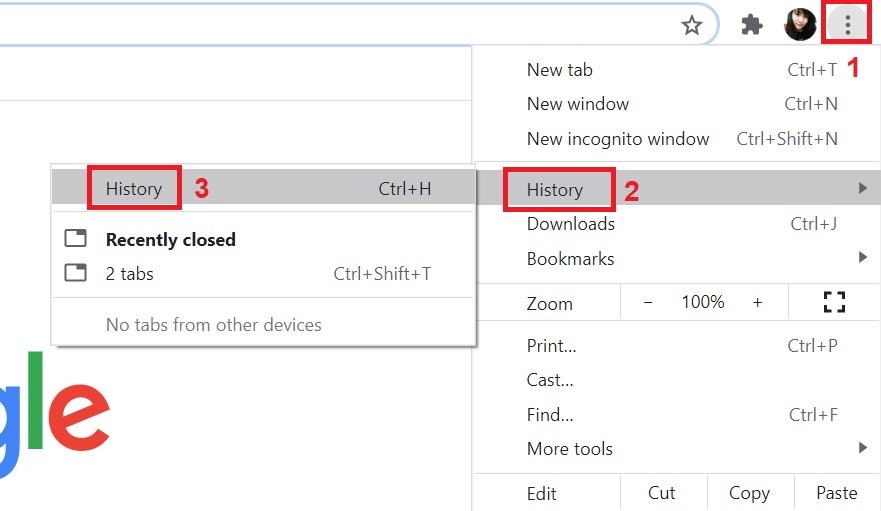
Bước 2: Giao diện với lịch sử duyệt web của bạn được hiển thị. Nhìn vào phía bên trái mà bạn chọn Xóa dữ liệu trình duyệt.
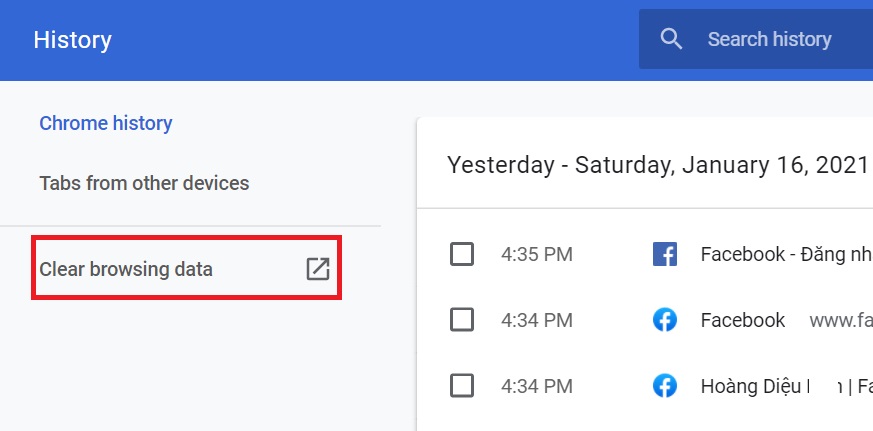
Bước 3: Một cửa sổ mới sẽ xuất hiện với nhiều tùy chọn đơn giản và nâng cao.
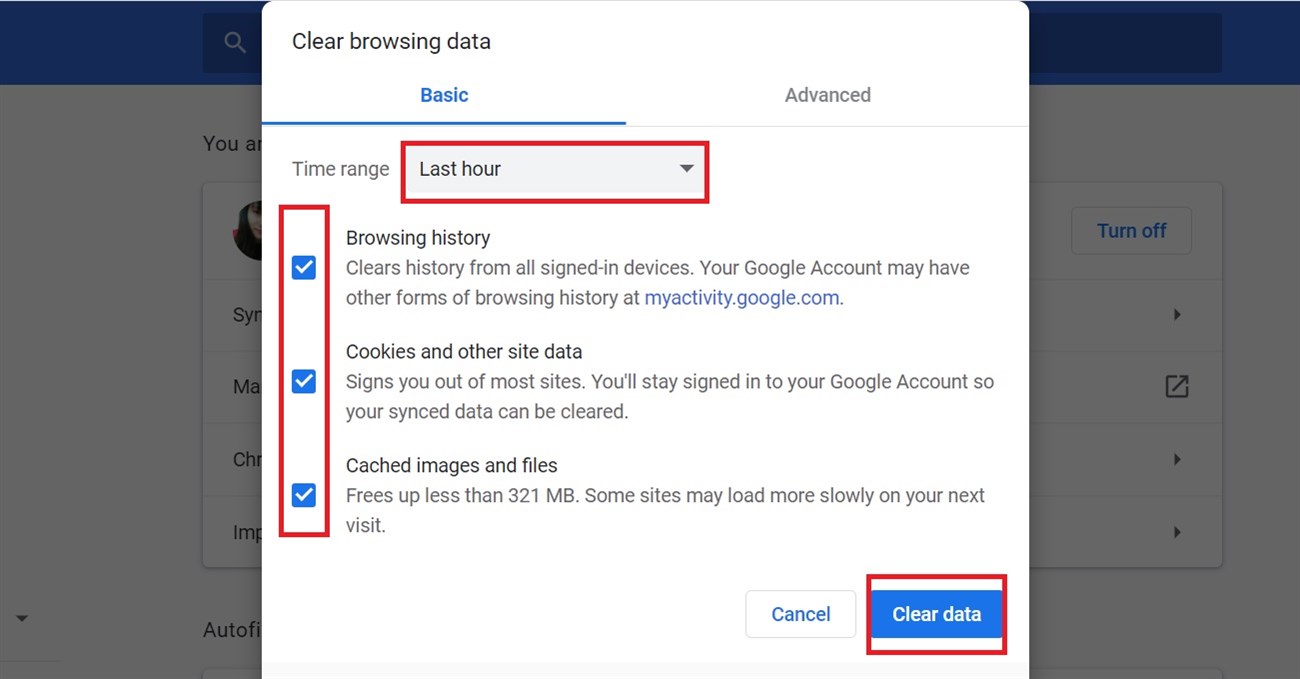
Chọn dấu chấm trên thanh mà bạn muốn xóa Khoảng thời gian và chọn các hộp> chọn Xóa dữ liệu, Chờ một chút để Chrome hoàn tất công việc.
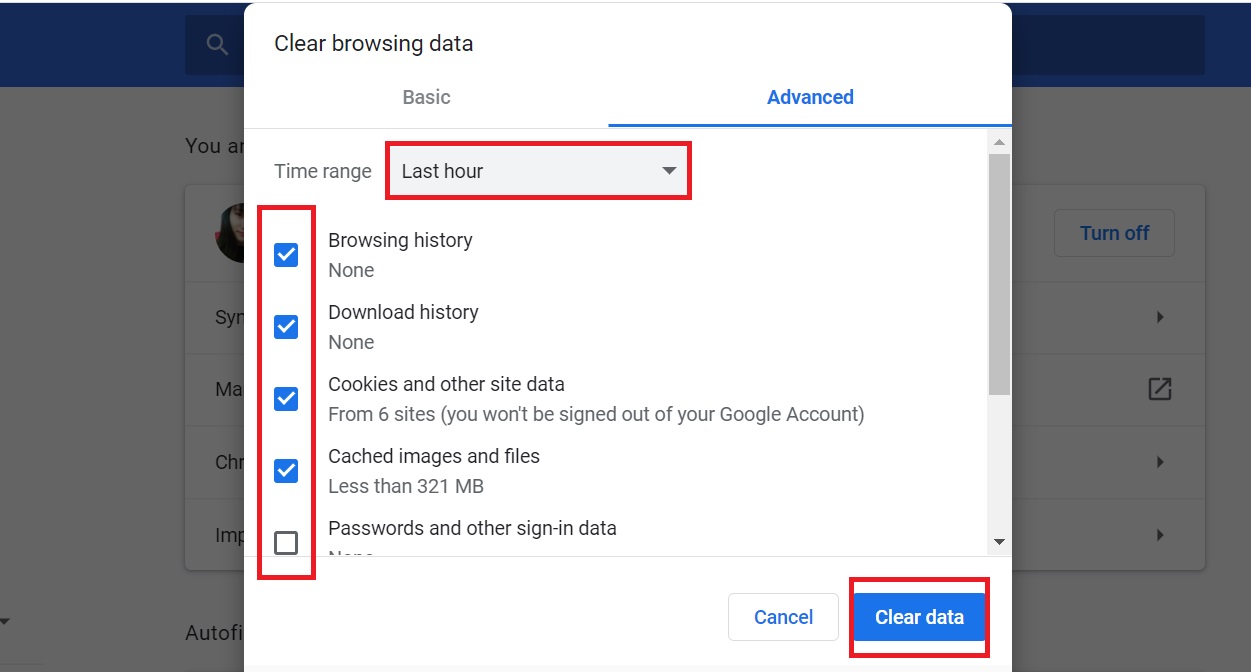
Trên Firefox
Bước 1: Trong giao diện trình duyệt Firefox, nhấp vào biểu tượng có 3 sọc dọc và một sọc chéo ở góc trên bên phải và chọn lịch sửhoặc nhấn tổ hợp phím Ctrl + họ > Xóa lịch sử gần đây …
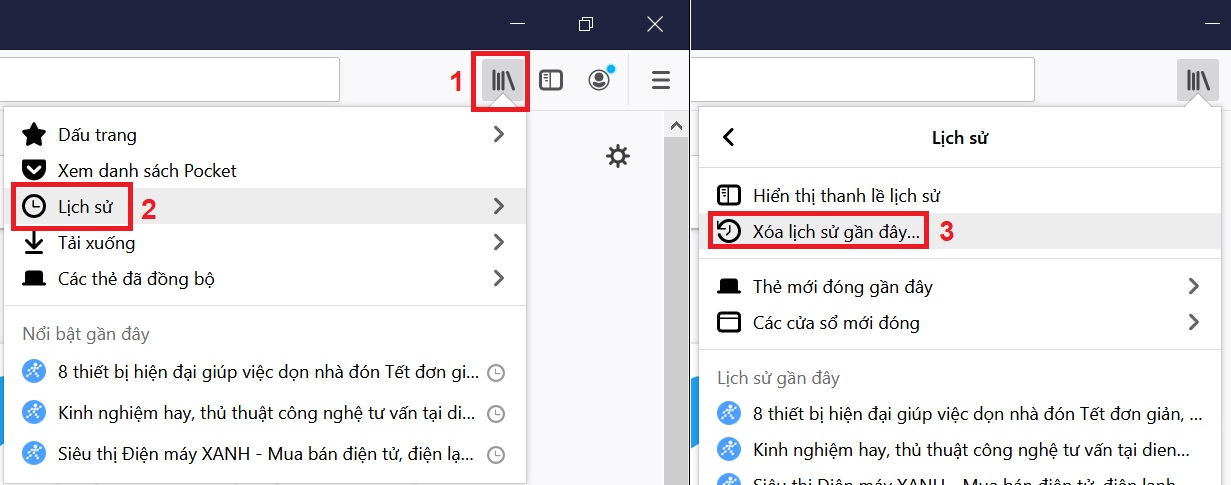
Bước 2: Một hộp thoại mới sẽ xuất hiện. Chọn khoảng thời gian bạn muốn xóa lịch sử duyệt web, bật các loại lịch sử bạn muốn xóa như duyệt, tệp đã tải xuống, biểu mẫu, bộ nhớ cache, cookie, v.v., sau đó nhấp vào đồng ý.

Như vậy là bạn đã xóa lịch sử duyệt web trên Firefox thành công.
Trên Cốc Cốc
Bước 1: Nhấn vào chữ trong giao diện trình duyệt Cốc Cốc Cốc cốc Chọn Màu xanh lam ở góc trên bên trái của màn hình lịch sử > lịch sử.
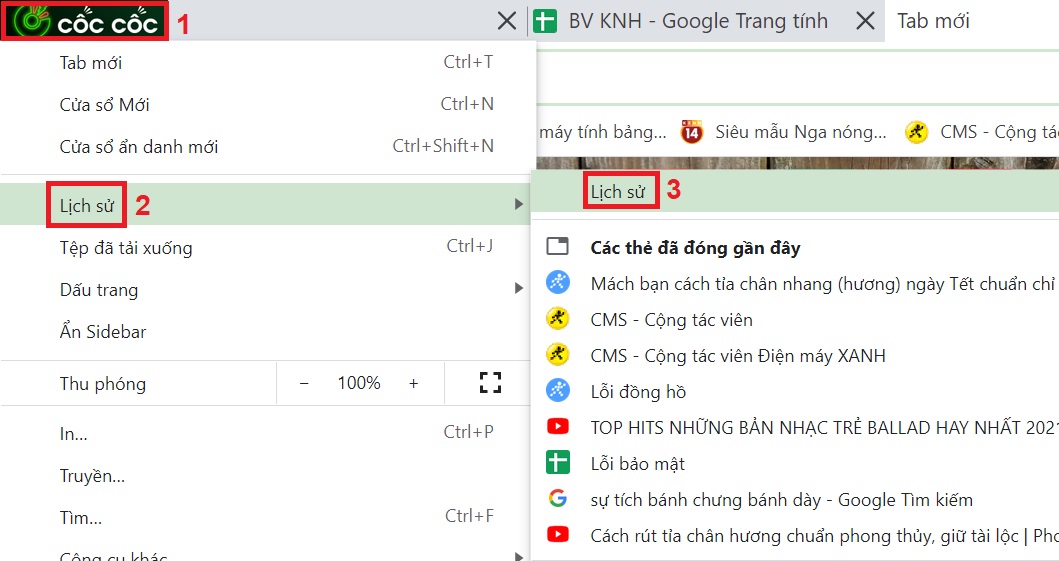
Bước 2: Một cửa sổ mới sẽ xuất hiện. Trên tab Lịch sử, hãy nhấp vào nút Xóa dữ liệu trình duyệt…
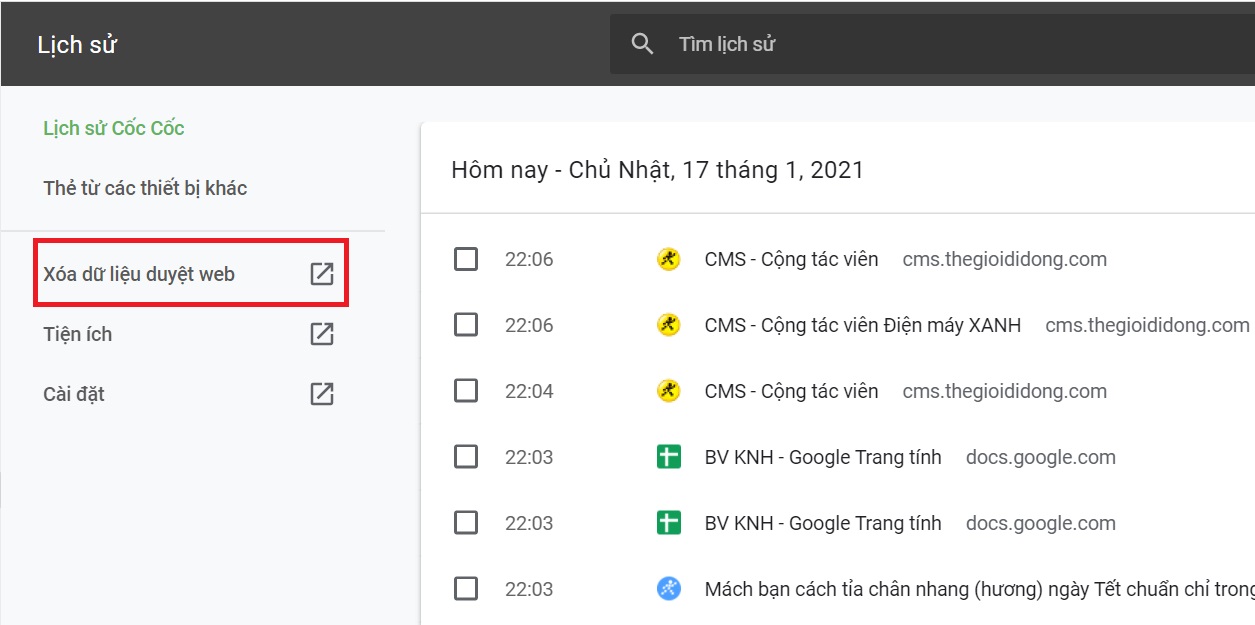
Bước 3: Ngay sau đó, cửa sổ Xóa dữ liệu duyệt web xuất hiện.
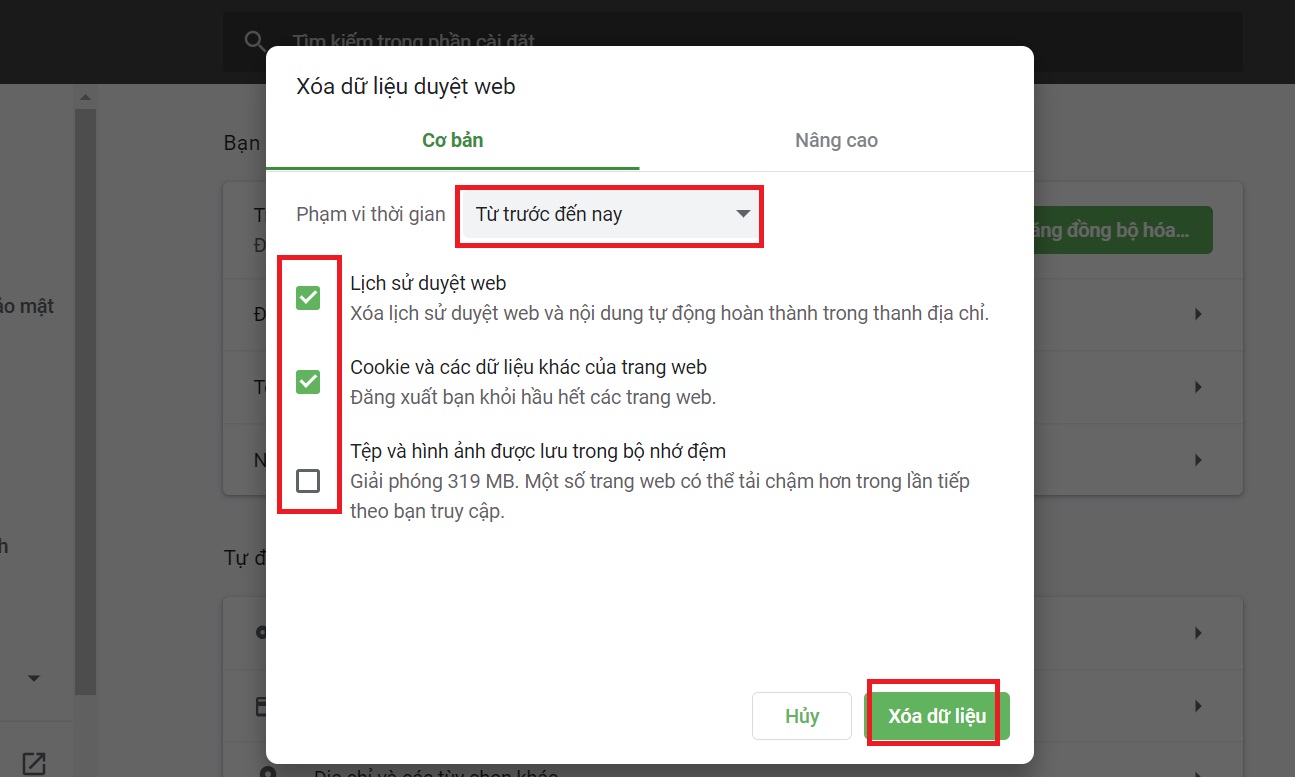
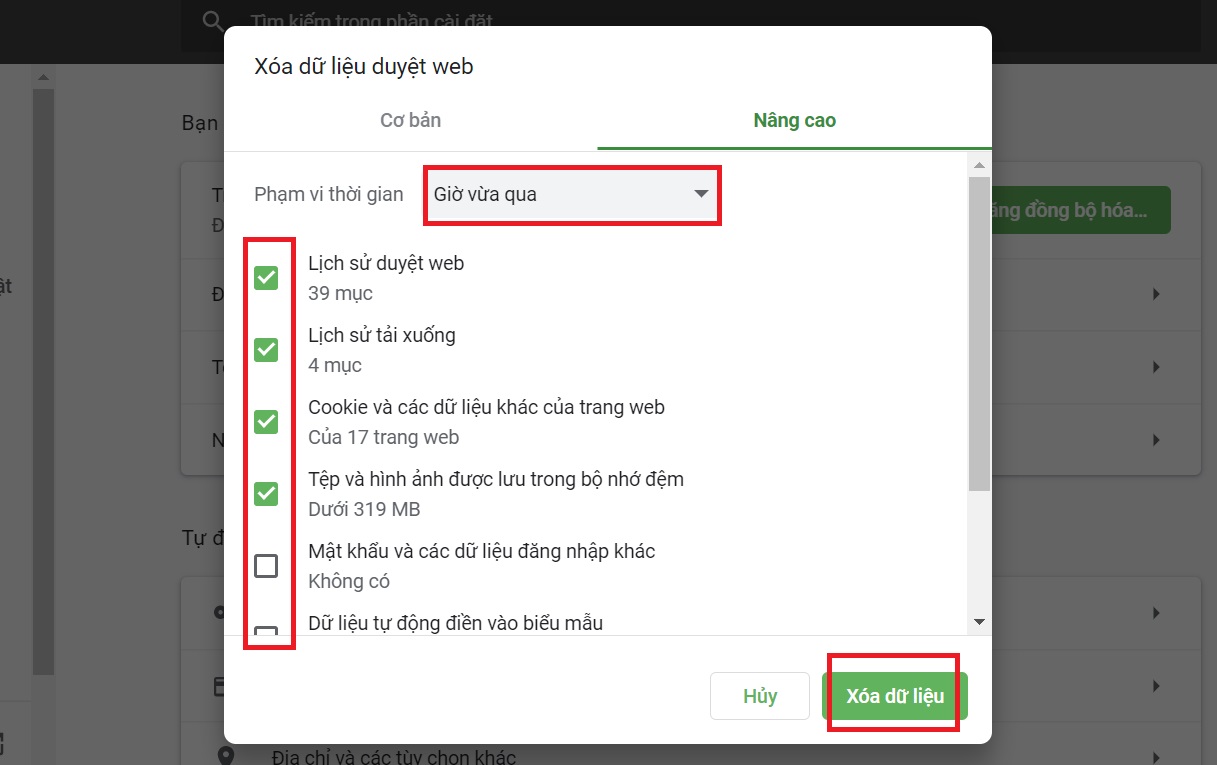
2Xóa hoạt động trong tài khoản Google
Bước 1: Truy cập trang “Dữ liệu của bạn trong tìm kiếm” !.
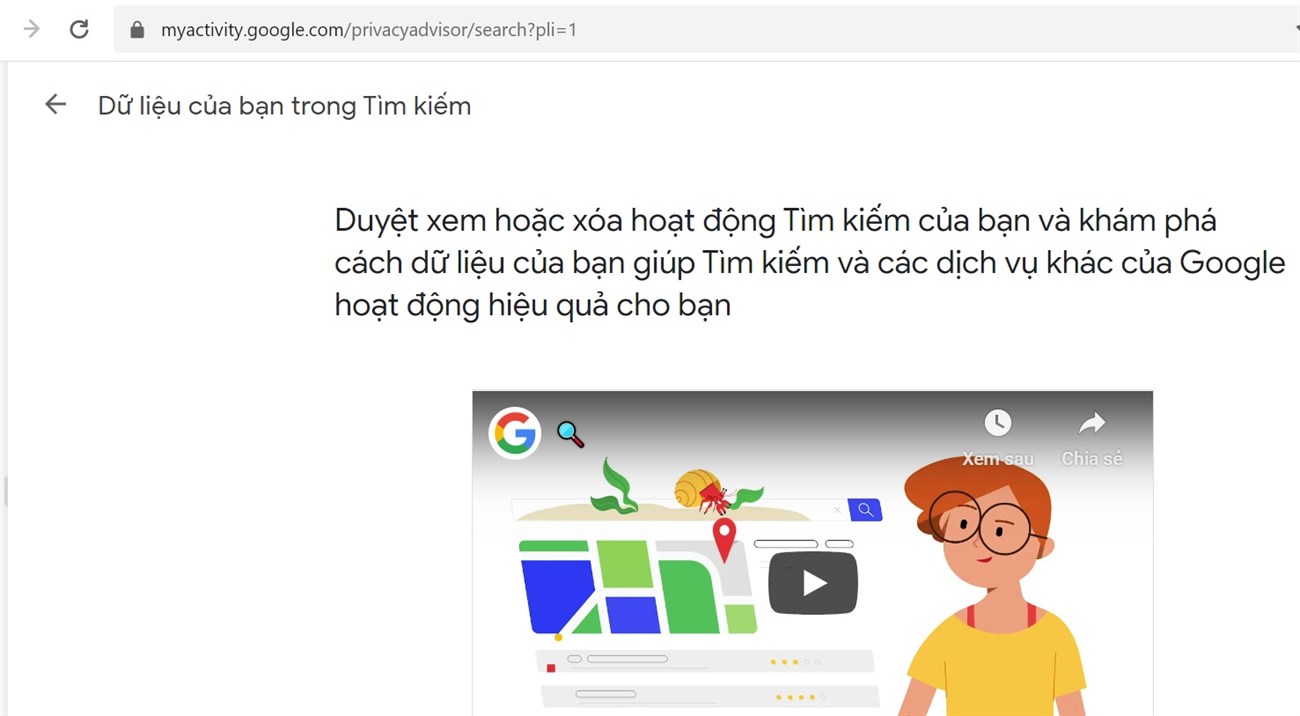
Bước 2: Cuộn xuống Xóa hoạt động tìm kiếm của bạn.
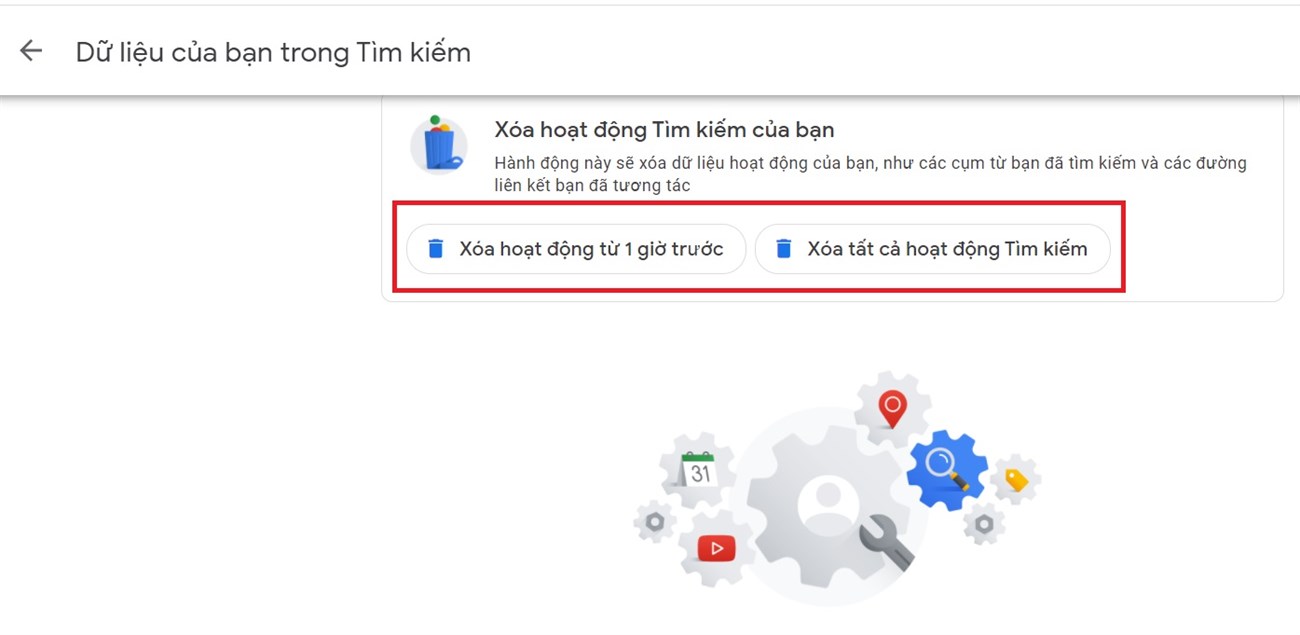
- Cách dễ nhất và hiệu quả nhất để lấy lại dữ liệu đã xóa trong iCloud
- Hướng dẫn cách khôi phục cài đặt gốc cho Macbook một cách dễ dàng và nhanh chóng
- Hướng dẫn cách thay đổi và khôi phục phông chữ trong Windows 10 nhanh nhất
Bài viết trên, PCguide đã chia sẻ đến bạn cách xóa lịch sử tìm kiếm trên Google một cách triệt để. Chúc bạn thành công!
Tôi là licadho.org-chuyên gia trong lĩnh vực công nghệ máy tính. Các bài viết được tổng hợp và đánh giá bởi các chuyên gia nhiều năm kinh nghiệm, tuy nhiên chúng chỉ có giá trị tham khảo. Chúc Các Bạn Thành Công!
Bạn có thể tham khảo tải game siêu tốc tại :
- https://vzone.vn
- https://mobilenet.vn
- https://wikidown.vn/
- https://dbo.vn
- https://pcguide.vn















